Frage
Problem: Wie behebt man den Fehler MSVCP140.dll fehlt unter Windows?
Ich habe versucht, die Epic Games-App zu starten, aber jedes Mal schlägt sie mit einer Fehlermeldung fehl, dass MSVCP140.dll fehlt. Der Fehler wird nicht angezeigt, wenn ich versuche, andere Anwendungen auf meinem Computer zu öffnen. Was sollte ich tun? Bitte helfen Sie!
Gelöste Antwort
Die MSVCP140.dll ist eine konstituierende Datei von Visual C++ Redistributable für Visual Studio 2015[1]. Dieses gesamte Datenpaket ist für die Laufzeitkomponenten verantwortlich, die zum Ausführen von C++-Anwendungen erforderlich sind, die mit Visual Studio 2015 erstellt wurden.
Im Allgemeinen ist die DLL-Datei eine Dynamic Link Library[2] -Datei, was bedeutet, dass sie bestimmten Anwendungen Anweisungen gibt, welche Aktionen sie ausführen müssen. Darüber hinaus teilen sich diese Art von Dateien oft die gleichen Komponenten, die für verschiedene Programme verwendet werden und werden nur gestartet, wenn die App sie benötigt, wodurch Speicherplatz gespart wird. Einfach ausgedrückt ist die MSVCP140.dll eine Datei, die möglicherweise zum Starten einiger Anwendungen (insbesondere Videospiele) erforderlich ist, und die Aktion wird aufgrund des Fehlens dieser Datei abgebrochen.
Die Fehlermeldung „Das Programm kann nicht gestartet werden, weil msvcp140.dll auf Ihrem Computer fehlt“ ist ziemlich häufig, da sie von Zeit zu Zeit auftritt. Es erscheint, wenn Benutzer Online-Spiele, WordPress und andere Software starten möchten. Die Meldung weist darauf hin, dass die DLL-Datei fehlt und daher das entsprechende Programm nicht ausgeführt werden kann.
Es wurde festgestellt, dass der Fehler am häufigsten beim Versuch auftritt, Skype auszuführen[3], insbesondere die Version 7.33.0.104. Dies ist auf die neuen Skype-Standards zurückzuführen, die jetzt das Microsoft Visual С++ 2015 Redistributable-Paket erfordern, um die erforderlichen DLL-Bibliotheken zu finden.
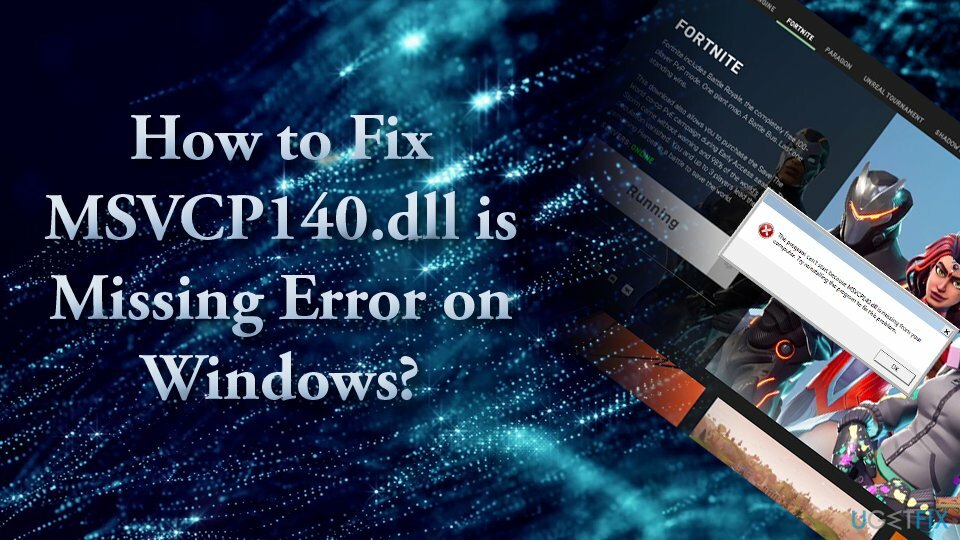
Wenn also auf dem System kein Visual C++ Redistributable für Visual Studio 2015 installiert ist, können Skype oder andere Apps nicht mit der jeweiligen DLL-Bibliothek kommunizieren.
Beim Starten von Anwendungen können zwei verschiedene Fehler auftreten:
- Das Programm kann nicht gestartet werden, weil MSVCP140.dll auf Ihrem Computer fehlt.
Versuchen Sie, das Programm neu zu installieren, um dieses Problem zu beheben.- Die Codeausführung kann nicht fortgesetzt werden, da MSVCP140.dll nicht gefunden wurde. Eine Neuinstallation der Anwendung könnte das Problem lösen.
Während einige Benutzer Schwierigkeiten haben, diesen DLL-Dateifehler auf ihren Systemen zu beheben, haben wir eine detaillierte Anleitung vorbereitet, die Ihnen bei dem Problem hilft. Überprüfen Sie daher alle unten aufgeführten Schritte.
In einigen Fällen kann der Schuldige dieses Fehlers beschädigte Systemdateien oder sogar eine Malware-Infektion sein. Laut Experten ist der MSVCP140.dll-fehlende Fehler eine Variante von „vcruntime140.dll“ und „api-ms-win-crt-runtime-l1-1-0.dll fehlt“ Fehler. Wenn Sie beim Starten von Apps unter Windows auf einen dieser Fehler stoßen, sollten Sie die unten aufgeführten Korrekturen ausprobieren.
Es gibt mehrere Gründe, warum der Fehler aufgetreten ist. Da einer der möglichen Gründe beschädigte oder beschädigte Systemdateien sind, die möglicherweise von Viren oder Malware betroffen sind, besteht unsere Lösung darin, einen gründlichen Systemscan mit Anti-Malware durchzuführen Software. Zusätzlich, ReimageMac-Waschmaschine X9 kann Ihnen helfen, den Fehler „MSVCP140.dll fehlt“ automatisch zu beheben, sodass Sie sich nicht um manuelle Lösungen und deren korrekte Ausführung kümmern müssen.
Alle Informationen zur Behebung dieses Problems finden Sie in diesem Video:
Option 1. Überprüfen Sie den Papierkorb auf die fehlende Datei
Um ein beschädigtes System zu reparieren, müssen Sie die lizenzierte Version von. erwerben Reimage Reimage.
Der Grund für das Fehlen der DLL kann daran liegen, dass Sie die Datei versehentlich gelöscht haben. Solange Sie Umschalt + Entf nicht verwendet haben, sollte es sich im Papierkorb Ihres Computers befinden. Um sie wiederherzustellen, geben Sie Ihren Papierkorb ein, suchen Sie die fehlende Datei, klicken Sie mit der rechten Maustaste darauf und wählen Sie Wiederherstellen.
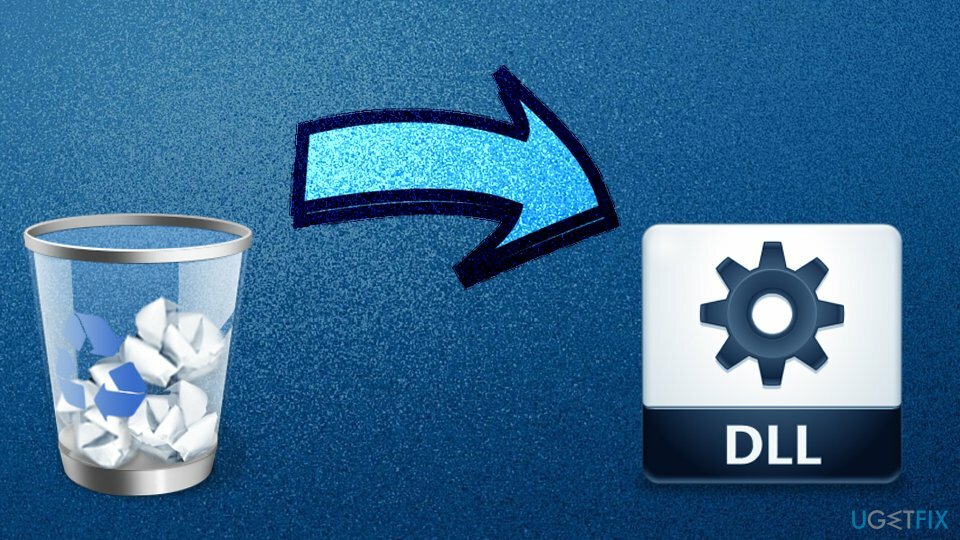
Option 2. Installieren Sie die problematische Software erneut
Um ein beschädigtes System zu reparieren, müssen Sie die lizenzierte Version von. erwerben Reimage Reimage.
Wenn der Fehler beim Starten von Skype oder einer anderen zufälligen Anwendung auftritt, aber nicht eine Menge von Apps unter Windows, dann sollten Sie versuchen, diese bestimmte App neu zu installieren, da sie möglicherweise die fehlende DLL enthält Datei:
- Klicken Sie mit der rechten Maustaste auf das Anfang drücken und auswählen Apps und Funktionen
- Scrollen Sie nach unten und finden Sie Skype (wenn das das Programm ist, das dir Probleme bereitet)
- Wählen Deinstallieren und befolgen Sie die Anweisungen auf dem Bildschirm
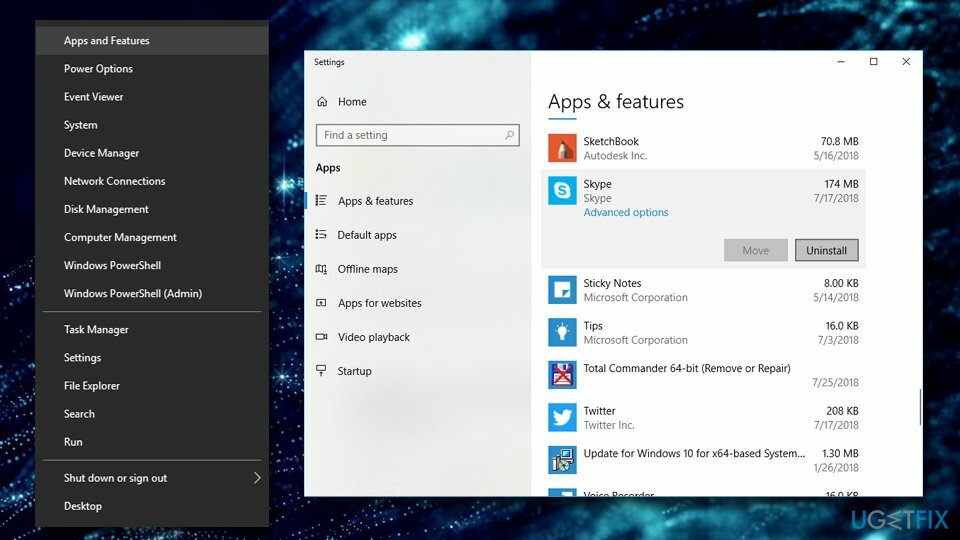
Möglichkeit 3. Windows-Updates installieren
Um ein beschädigtes System zu reparieren, müssen Sie die lizenzierte Version von. erwerben Reimage Reimage.
Für einen reibungslosen Betrieb des Gerätes sind Windows-Updates äußerst wichtig. Darüber hinaus bieten Patches eine Sicherheitsebene gegen Softwareschwachstellen, die von Hackern missbraucht werden könnten. Um Windows zu aktualisieren und den Fehler der DLL-Datei zu beheben, gehen Sie folgendermaßen vor:
- Drücken Sie Windows-Taste + I.
- Wählen Updates & Sicherheit
- Klicken Auf Updates prüfen.
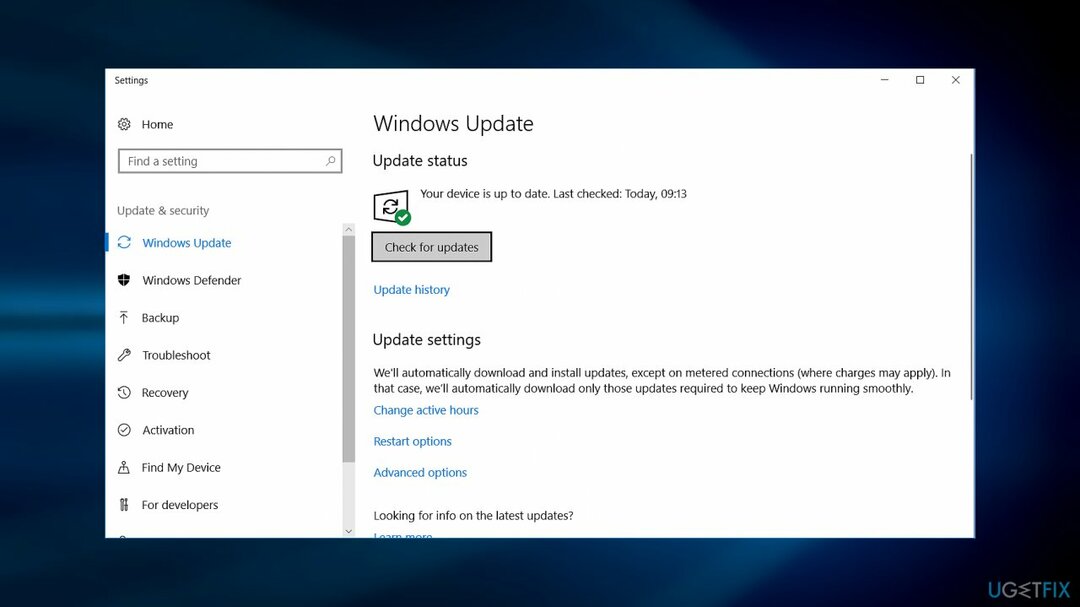
Wenn Sie fertig sind, installieren Sie alle verfügbaren Updates und neu starten das System.
Möglichkeit 4. Systemdateiprüfung ausführen
Um ein beschädigtes System zu reparieren, müssen Sie die lizenzierte Version von. erwerben Reimage Reimage.
Diese Option verwendet die Eingabeaufforderung, um einen integrierten Scanner namens System File Checker auszuführen. Falls eine der Systemdateien beschädigt ist, kann der SFC-Scan sie erkennen und reparieren und den Dateifehler sofort beheben:
- Eintippen cmd oder Eingabeaufforderung in das Suchfeld
- Klicken Sie mit der rechten Maustaste auf das Suchergebnis und wählen Sie Als Administrator ausführen
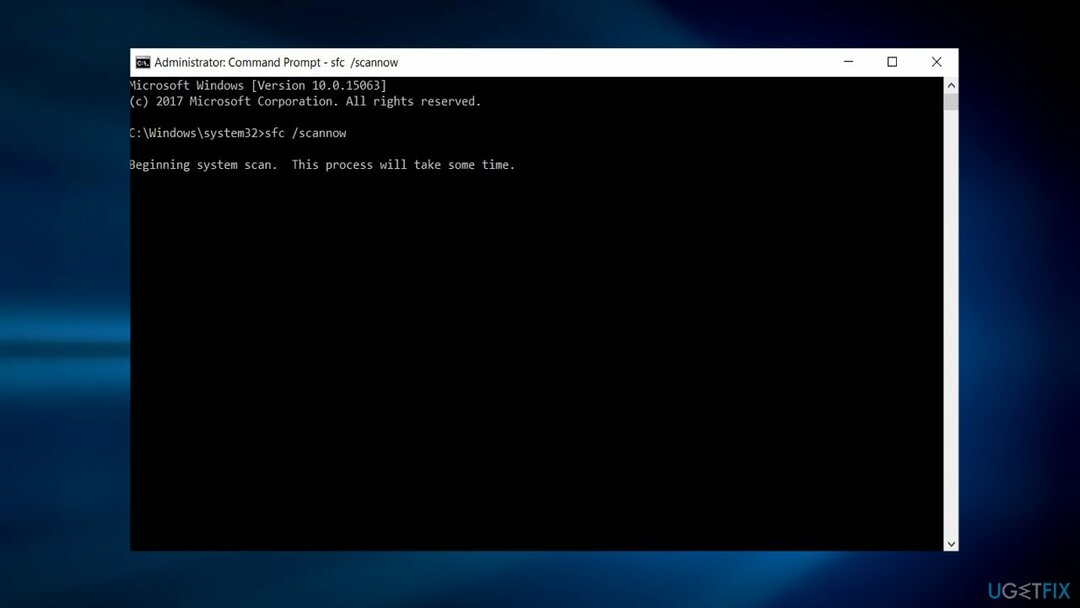
- Typ sfc /scannow und schlagen Eingeben. Diese Funktion sucht nach beschädigten Systemdateien und repariert sie. Diese Methode kann Ihnen helfen, die beschädigte Datei zu identifizieren. Daher kann diese Funktion Ihnen helfen, die beschädigte DLL-Datei zu ersetzen, wenn sie von Microsoft bereitgestellt wird.
Möglichkeit 5. Installieren Sie Microsoft Visual C++ neu
Um ein beschädigtes System zu reparieren, müssen Sie die lizenzierte Version von. erwerben Reimage Reimage.
Die fragliche Datei ist Teil des Visual C++ Redistributable für Visual Studio 2015 und wird mit Windows installiert, da es ein wesentliches Paket für die Ausführung bestimmter Programme ist. Falls die DLL-Datei in irgendeiner Weise beschädigt wurde, würde eine Neuinstallation von Visual C++ den Fehler der MSVCP140.dll-Datei beheben:
- Eintippen Schalttafel in das Suchfeld der Taskleiste und drücken Sie Eingeben
- Gehe zu Programme >Ein Programm deinstallieren
- Wählen Sie die Redistributable aus, die Sie entfernen möchten. Rechtsklick drauf und auswählen Deinstallieren
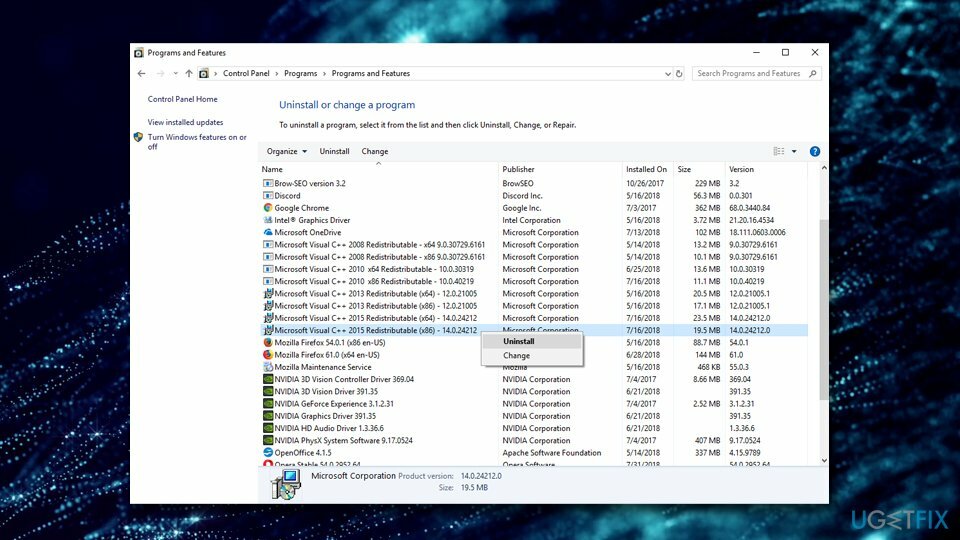
- Sie können herunterladen es von der offiziellen Microsoft-Website
- Laden Sie beide herunter und installieren Sie sie, vc_redist.x86.exe (32-Bit) und vc_redist.x64.exe (64-Bit)-Versionen
- Neustart Ihre Maschine und sehen Sie, ob der Fehler weiterhin besteht
Möglichkeit 6. Installieren Sie die DLL-Datei separat
Um ein beschädigtes System zu reparieren, müssen Sie die lizenzierte Version von. erwerben Reimage Reimage.
Wenn Sie sicher sind, dass die Datei doch gelöscht wurde, laden Sie sie erneut herunter. Es gibt eine offizielle Website, auf der Benutzer fehlende DLL-Dateien herunterladen können – https://www.dll-files.com. Bevor Sie die Datei jedoch starten, scannen Sie sie mit einem Antivirenprogramm. Malware-Entwickler neigen dazu, ihre Malware auf legitimen beliebten Websites zu platzieren.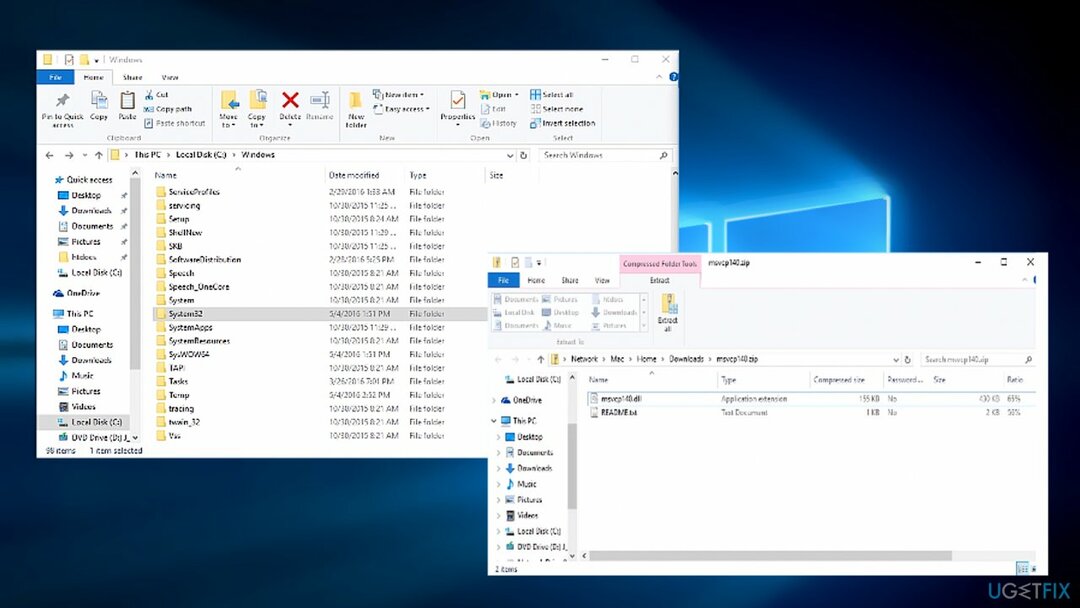
Überprüfen Sie außerdem vor dem Herunterladen von Systemdateien von einer Website eines Drittanbieters deren Bewertungen und achten Sie darauf, ob das HTTPS-Protokoll verwendet wird[4]. Nachdem Sie die Datei heruntergeladen und extrahiert haben. Kopieren Sie den Inhalt in C:/Windows/System32 (für 64-Bit-Systeme) oder C:/Windows/SysWOW64 (für 32-Bit-Systeme) Ordner.
- Gehe zum https://www.dll-files.com/
- Eintippen MSVCP140.dll in der Suchleiste und drücken Sie DLL suchen Datei
- Klicke auf das Suchergebnis
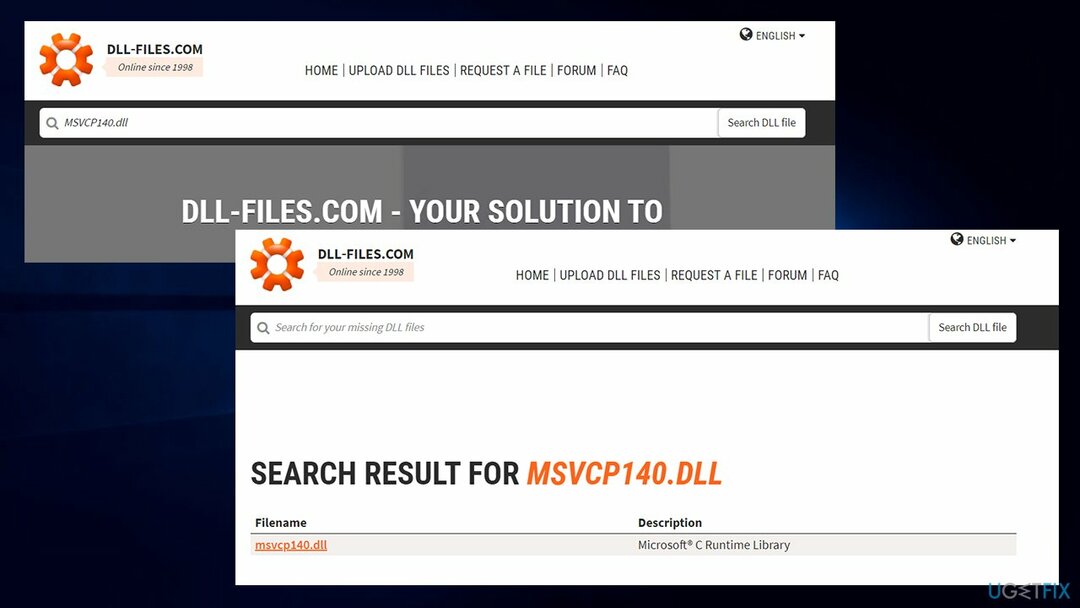
- Wenn Sie die 64-Bit-Windows-Version des Betriebssystems verwenden, laden Sie beide herunter 64 und 32-bit-Dateien.
Sie können die DLL-Datei auch von einem vertrauenswürdigen Computer abrufen. Kopieren Sie es einfach auf ein tragbares Gerät (z. B. ein Flash-Laufwerk oder ein Telefon), schließen Sie es an Ihren PC an und fügen Sie es in einen entsprechenden Ordner ein.
Beachten Sie, dass Sie wie folgt vorgehen, um die Datei sichtbar zu machen:
- Eintippen Datei-Explorer-Optionen in die Suchleiste
- Schlag Eingeben
- Klicke auf Aussicht Tab
- Unter Versteckte Dateien und Ordner, wählen Versteckte Dateien, Ordner und Laufwerke anzeigen
- Klicken OK
Möglichkeit 7. Registrieren Sie die Datei manuell erneut
Um ein beschädigtes System zu reparieren, müssen Sie die lizenzierte Version von. erwerben Reimage Reimage.
Führen Sie die folgenden Schritte aus, um die Datei manuell erneut zu registrieren:
- Offen Eingabeaufforderung mit Administratorrechten
- Wenn es geöffnet wird, geben Sie Folgendes ein und drücken Sie Eingeben:
regsvr32 /u MSVCP140.dll
- Geben Sie nun den nächsten Befehl ein und drücken Sie Eingeben wieder:
regsvr32 MSVCP140.dll
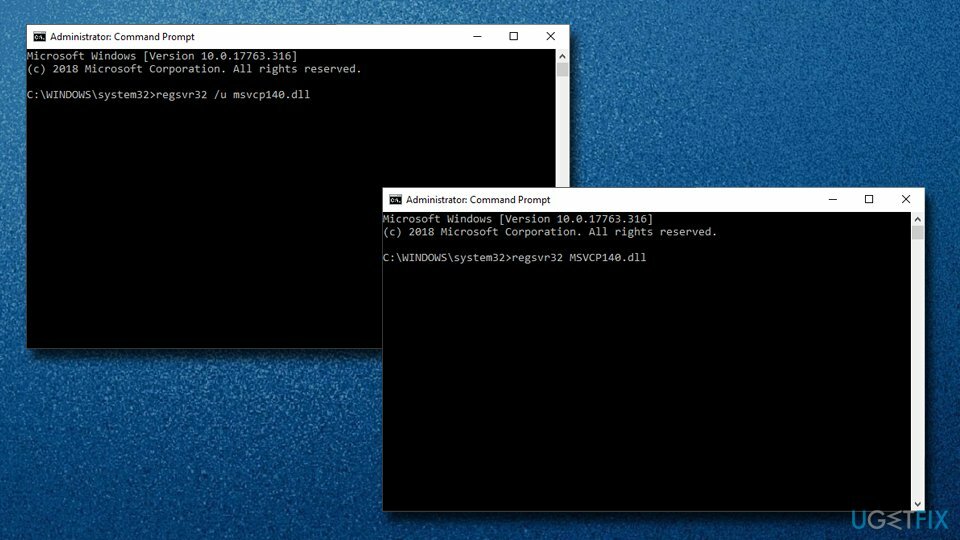
Möglichkeit 7. Verwenden Sie die Systemwiederherstellung
Um ein beschädigtes System zu reparieren, müssen Sie die lizenzierte Version von. erwerben Reimage Reimage.
Wenn Ihnen frühere Lösungen für das Problem mit dem fehlenden DLL-Datei nicht geholfen haben, empfehlen wir Ihnen, die Systemwiederherstellung zu versuchen. Sie werden Ihre persönlichen Dateien wie Bilder, Videos, Musik, Dokumente usw. nicht verlieren. obwohl Windows-Dateien auf ihren vorherigen Zustand zurückgesetzt werden – es ist daher wichtig, dass Sie ein Datum wählen, an dem Sie nicht von dem fehlenden Dateifehler betroffen waren. So geht's:
- Eintippen Einen Wiederherstellungspunkt erstellen in der Windows-Suche und drücken Sie Eingeben
- Navigieren Sie zu Systemschutz Tab
- Wählen Systemwiederherstellung und dann klick Nächste
- Kreuzen Sie das an Mehr Wiederherstellungspunkte anzeigen und wählen Sie den Zeitpunkt aus, zu dem das Problem noch nicht bestand
- Klicken Nächste und befolgen Sie dann die Anweisungen auf dem Bildschirm, um den Vorgang abzuschließen
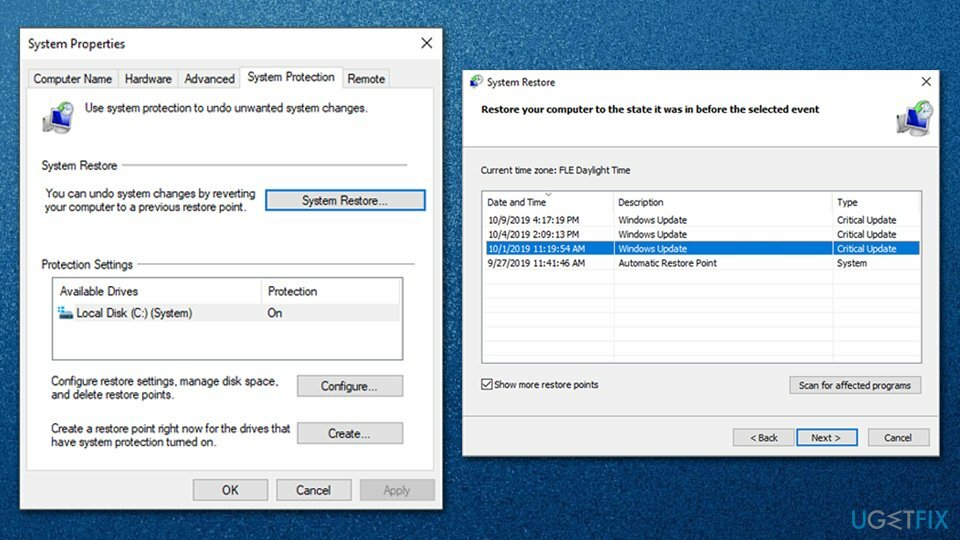
Möglichkeit 8. Überprüfen Sie Ihr System auf Malware
Um ein beschädigtes System zu reparieren, müssen Sie die lizenzierte Version von. erwerben Reimage Reimage.
Es ist nicht ungewöhnlich, dass Malware mit Windows-Systemdateien interferiert. Einige fortgeschrittene Stämme können sogar Windows-Funktionen lahmlegen und Benutzer daran hindern, Diagnose- und Reparaturtools wie SFC auszuführen. Daher sollten Sie die Infektion beseitigen, indem Sie Ihr Gerät mit einer Anti-Malware-Software scannen.
Es gibt viele Lösungen von Drittanbietern – sowohl kostenlose als auch kostenpflichtige Versionen. Wer sich nicht mit zusätzlichen Apps herumschlagen möchte, kann für einen umfangreichen Scan einfach den Windows Defender einsetzen:
- Eintippen Windows-Sicherheit in der Windows-Suche und drücken Sie Eingeben
- Gehe zu Viren- und Bedrohungsschutz
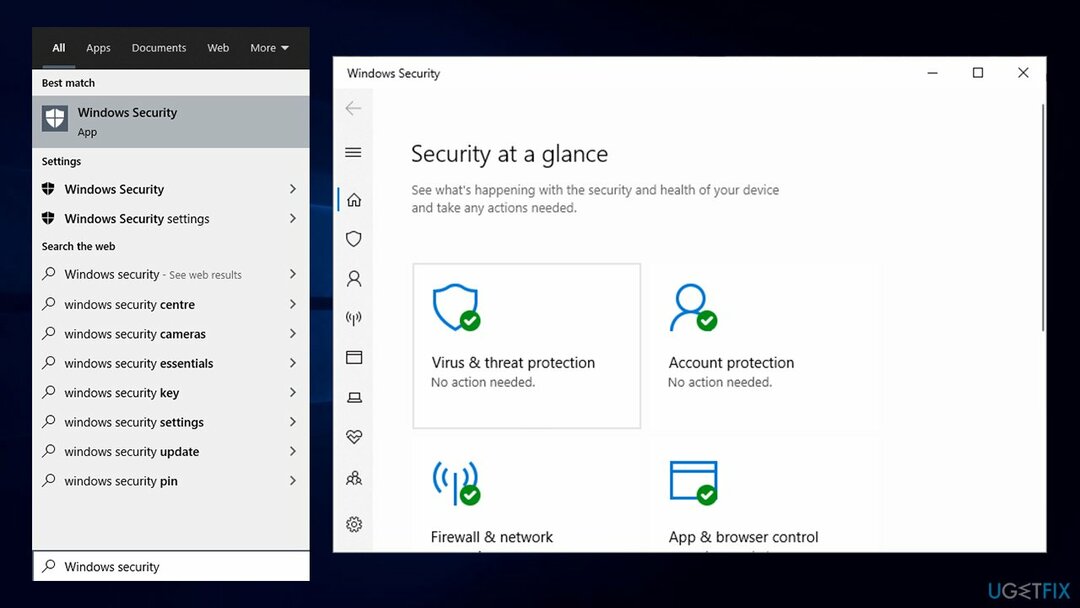
- Wählen Scan Optionen
- Wählen Kompletter Suchlauf aus der Liste und wählen Sie Scanne jetzt
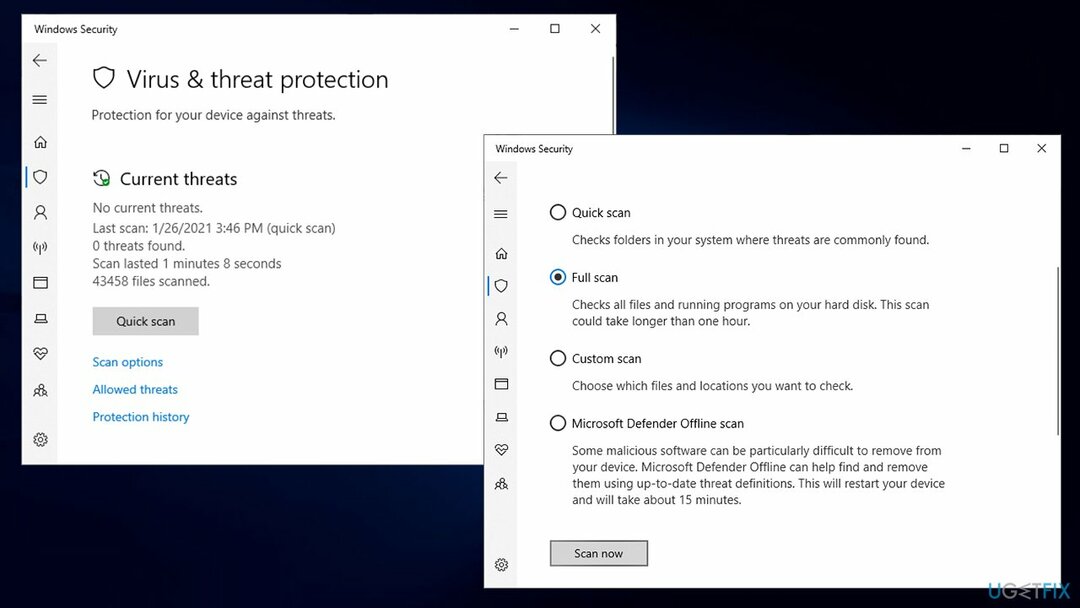
- Vergessen Sie nicht, Ihr Gerät neu zu starten, wenn Malware gefunden wurde.
Notiz: Windows Defender Offline-Scan kann auch ausgeführt werden, um die hartnäckigste Malware loszuwerden.
Repariere deine Fehler automatisch
Das Team von ugetfix.com versucht sein Bestes zu tun, um den Benutzern zu helfen, die besten Lösungen zur Beseitigung ihrer Fehler zu finden. Wenn Sie sich nicht mit manuellen Reparaturtechniken abmühen möchten, verwenden Sie bitte die automatische Software. Alle empfohlenen Produkte wurden von unseren Fachleuten getestet und freigegeben. Tools, mit denen Sie Ihren Fehler beheben können, sind unten aufgeführt:
Angebot
mach es jetzt!
Fix herunterladenGlück
Garantie
mach es jetzt!
Fix herunterladenGlück
Garantie
Wenn Sie Ihren Fehler mit Reimage nicht beheben konnten, wenden Sie sich an unser Support-Team. Bitte teilen Sie uns alle Details mit, die wir Ihrer Meinung nach über Ihr Problem wissen sollten.
Dieser patentierte Reparaturprozess verwendet eine Datenbank mit 25 Millionen Komponenten, die jede beschädigte oder fehlende Datei auf dem Computer des Benutzers ersetzen können.
Um ein beschädigtes System zu reparieren, müssen Sie die lizenzierte Version von. erwerben Reimage Tool zum Entfernen von Malware.

Ein VPN ist entscheidend, wenn es um geht Benutzerdatenschutz. Online-Tracker wie Cookies können nicht nur von Social-Media-Plattformen und anderen Websites verwendet werden, sondern auch von Ihrem Internetdienstanbieter und der Regierung. Auch wenn Sie die sichersten Einstellungen über Ihren Webbrowser vornehmen, können Sie dennoch über Apps verfolgt werden, die mit dem Internet verbunden sind. Außerdem sind datenschutzorientierte Browser wie Tor aufgrund der geringeren Verbindungsgeschwindigkeiten keine optimale Wahl. Die beste Lösung für Ihre ultimative Privatsphäre ist Privater Internetzugang – online anonym und sicher sein.
Datenwiederherstellungssoftware ist eine der Optionen, die Ihnen helfen könnten Stellen Sie Ihre Dateien wieder her. Wenn Sie eine Datei einmal gelöscht haben, löst sie sich nicht in Luft auf – sie verbleibt auf Ihrem System, solange keine neuen Daten darauf geschrieben werden. Datenwiederherstellung Pro ist eine Wiederherstellungssoftware, die nach Arbeitskopien gelöschter Dateien auf Ihrer Festplatte sucht. Durch die Verwendung des Tools können Sie den Verlust wertvoller Dokumente, Schularbeiten, persönlicher Bilder und anderer wichtiger Dateien verhindern.